問題
回転したテキスト シンボルが ArcGIS Pro で上下逆に表示される
説明
ArcGIS Pro で [レイアウト] ビューを編集する際、テキスト シンボルのフォント、サイズ、色はマップの内容とテーマに従ってカスタマイズされます。 テキスト シンボルを回転し、マップ レイアウト上の目的の位置に配置できます。 場合によっては、回転ポインターを使用するか回転角度を設定し、極座標に沿って右回りにテキスト シンボルを回転させると、テキスト シンボルが上下逆に配置されることがあります。
以下の図は、回転前のマップ上のテキストを示します。

以下の図は、回転後のマップ上のテキストを示します。
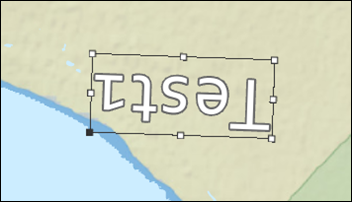
原因
スキーム 2、対象ポイント、シールド、吹き出しのテキスト シンボル スタイルは、デフォルトで 90 度反転するよう設定されています。 反転角度とは、垂直角を度単位で表します。ここで、回転したテキストがミラーリングされます。 設計上、テキスト ボックスを回転するとその中のテキストが上下逆に表示されます。
解決策または対処法
この問題を解決するには、テキスト シンボルを [レイアウト] テキスト シンボルに変更するか、既存のテキスト シンボルの回転角度を変更します。
テキスト シンボルを [レイアウト] テキスト シンボルに変更する
注意: この回避策を行うには、テキスト シンボルのサイズ変更と再配置が必要です。
- ArcGIS Pro のマップ レイアウトで、テキストが上下逆になったテキスト ボックスをクリックして [テキスト] タブをリボンに表示します。
- [テキスト] タブの [テキスト シンボル] グループで、ドロップダウン矢印をクリックしてテキスト シンボル オプションを表示します。
![[テキスト] コンテキスト タブが開いた画像](https://s3-us-west-2.amazonaws.com/ist-app-support-files/000024558/00N39000003LL2C-0EM5x000002BkDu.png)
- ドロップダウン メニューで [すべて] → [レイアウト] をクリックします。
![[テキスト シンボル] タイプ ドロップダウン メニューを示す画像](https://s3-us-west-2.amazonaws.com/ist-app-support-files/000024558/00N39000003LL2C-0EM5x000002BkDz.png)
- [レイアウト] ウィンドウで、[レイアウト] テキスト シンボルを選択します。
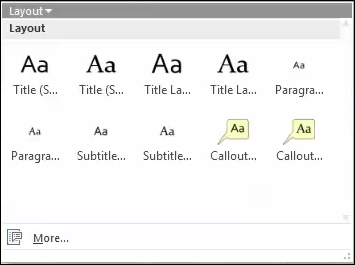
- 表示設定とサイズを変更し、配置を変え、テキストを適宜回転します。 テキスト ボックスを回転すると、上下逆に配置されなくなります。
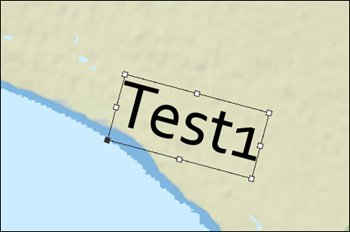
既存のテキスト シンボルの反転角度を変更する
注意: この解決策は、サイズと配置を保持しながらテキスト シンボルのスタイルは保持します。
- ArcGIS Pro のマップ レイアウトで、テキストが上下逆になったテキスト ボックスをクリックして [テキストの書式設定] ウィンドウを表示します。
注意: あるいは、テキスト ボックスを右クリックして [プロパティ] をクリックし、[テキストの書式設定] ウィンドウを表示します。
- [テキスト シンボル] タブをクリックします。
- [書式]
 アイコンをクリックします。
アイコンをクリックします。
![[テキストの書式設定] ウィンドウの画像](https://s3-us-west-2.amazonaws.com/ist-app-support-files/000024558/00N39000003LL2C-0EM5x000002BkEd.png)
- [反転角度] で、角度を 90 度から 0 に変更します。
![[テキスト シンボル] タブと [書式] が開いた画像](https://s3-us-west-2.amazonaws.com/ist-app-support-files/000024558/00N39000003LL2C-0EM5x000002BkEi.png)
- [適用] をクリックします。
記事 ID: 000024558
ArcGIS エキスパートのサポートを受ける
今すぐチャットを開始

